Tải Windows 10 Iso Từ Microsoft
Các yêu cầu cần thiết để tải Windows 10 ISO từ Microsoft:
1. Một máy tính hoặc laptop đã cài đặt Windows và có kết nối Internet.
2. Trình duyệt web như Google Chrome, Microsoft Edge hoặc Firefox.
3. Dung lượng đĩa trống đủ để tải xuống và lưu trữ tệp tin ISO (tầm khoảng 5-10GB).
4. Đảm bảo rằng phiên bản Windows hiện tại được cài đặt trên máy tính của bạn là bản hợp lệ và được kích hoạt.
Cách tìm hiểu phiên bản Windows 10 phù hợp của bạn:
Trước khi tải Windows 10 ISO, bạn cần xác định phiên bản phù hợp với máy tính của mình. Có nhiều phiên bản Windows 10 như Home, Pro, Education và Enterprise. Để tìm hiểu phiên bản hiện tại, bạn có thể làm theo các bước sau:
1. Bấm phím Windows trên bàn phím và nhập “winver” vào thanh tìm kiếm.
2. Nhấn Enter và một cửa sổ “Hồ sơ phiên bản” sẽ hiện ra.
3. Trong cửa sổ này, bạn sẽ thấy phiên bản của Windows được cài đặt trên máy tính của mình.
Cách tải Windows 10 ISO từ trang web chính thức của Microsoft:
1. Sử dụng trình duyệt web của bạn và truy cập vào trang web chính thức của Microsoft: www.microsoft.com.
2. Tìm kiếm “Tải xuống Windows 10” hoặc điều hướng đến trang web Tải xuống Windows 10: www.microsoft.com/en-us/software-download/windows10.
3. Nhấn vào nút “Tải xuống công cụ ngay” hoặc “Tải công cụ bây giờ” để tải xuống công cụ tạo phương tiện truyền thông (Media Creation Tool).
Hướng dẫn tải Windows 10 ISO bằng công cụ tạo phương tiện truyền thông:
1. Mở công cụ tạo phương tiện truyền thông sau khi tải xuống và chấp nhận các điều khoản.
2. Chọn “Tạo phương tiện cài đặt cho một máy tính khác” và nhấn tiếp tục.
3. Bỏ chọn tùy chọn “Sử dụng thông tin của tôi để đề xuất cài đặt Windows” và chọn phiên bản Windows 10 phù hợp với máy tính của bạn.
4. Chọn “Tệp ISO” và tiếp tục.
5. Chọn nơi lưu trữ tệp tin ISO và nhấn “Lưu” để bắt đầu quá trình tải xuống.
Cách kiểm tra trước các yêu cầu hệ thống trước khi tải Windows 10 ISO:
Trước khi tải Windows 10 ISO, bạn cần kiểm tra xem máy tính của bạn đáp ứng các yêu cầu hệ thống cần thiết để chạy Windows 10. Các yêu cầu cơ bản gồm:
1. Bộ vi xử lý: 1GHz hoặc nhanh hơn.
2. RAM: 1GB (32-bit) hoặc 2GB (64-bit).
3. Bộ nhớ đĩa cứng: 16GB (32-bit) hoặc 20GB (64-bit).
4. Đồ họa: DirectX 9 hoặc mới hơn với trình điều khiển WDDM 1.0.
5. Màn hình: Độ phân giải 800×600 hoặc cao hơn.
Phương pháp tải Windows 10 ISO thông qua Media Creation Tool:
1. Mở Media Creation Tool và chọn “Tạo phương tiện cài đặt cho một máy tính khác”.
2. Bỏ chọn tùy chọn “Sử dụng thông tin của tôi để đề xuất cài đặt Windows” và chọn phiên bản Windows 10 phù hợp.
3. Chọn “Tệp ISO” và tiếp tục.
4. Chọn nơi lưu trữ tệp tin ISO và nhấn “Lưu” để bắt đầu quá trình tải xuống.
Hướng dẫn tải Windows 10 ISO trực tiếp từ trang web Microsoft:
1. Truy cập trang web Tải xuống Windows 10 của Microsoft.
2. Chọn phiên bản Windows 10 phù hợp và chọn ngôn ngữ.
3. Nhấn vào nút “Tải về bây giờ” để tải xuống tệp tin ISO.
Quy trình tải Windows 10 ISO thông qua ứng dụng Windows 10 Media Creation Tool:
1. Truy cập trang web Tải xuống Windows 10 của Microsoft.
2. Chọn phiên bản Windows 10 phù hợp và chọn ngôn ngữ.
3. Trong “Công cụ tạo phương tiện truyền thông”, chọn “Đồng ý” để tải xuống công cụ.
4. Sau khi tải xuống, chạy công cụ và chọn “Tạo phương tiện cài đặt cho một máy tính khác”.
5. Bỏ chọn “Sử dụng thông tin của tôi để đề xuất cài đặt Windows” và chọn phiên bản Windows 10 phù hợp.
6. Chọn “Tệp ISO” và tiếp tục.
7. Chọn nơi lưu trữ tệp tin ISO và nhấn “Lưu” để bắt đầu quá trình tải xuống.
Cách sử dụng công cụ Rufus để tải và tạo USB boot từ Windows 10 ISO:
1. Tải xuống Rufus từ trang web chính thức và cài đặt nó trên máy tính của bạn.
2. Kết nối USB flash drive với máy tính.
3. Mở Rufus và chọn USB flash drive của bạn từ danh sách thiết bị.
4. Chọn tệp Windows 10 ISO từ máy tính của bạn.
5. Chọn “Ghi” để tạo USB boot từ tệp ISO.
Các lưu ý và biện pháp phòng ngừa khi tải Windows 10 ISO từ Microsoft:
1. Hãy chắc chắn rằng bạn đang sử dụng trang web chính thức của Microsoft để tải Windows 10 ISO để đảm bảo tính an toàn và độ tin cậy của tệp tin.
2. Đảm bảo rằng phiên bản Windows 10 ISO bạn tải xuống tương ứng với phiên bản hiện tại được cài đặt trên máy tính của bạn.
3. Lưu ý rằng quá trình tải xuống Windows 10 ISO có thể mất thời gian tùy thuộc vào tốc độ kết nối Internet của bạn.
4. Hãy chắc chắn rằng bạn có dung lượng đĩa trống đủ để lưu trữ tệp tin ISO sau khi tải xuống.
FAQs (Các câu hỏi thường gặp):
Q: Windows 10 ISO download 64-bit là gì?
A: Windows 10 ISO download 64-bit là phiên bản Windows 10 được tối ưu hóa cho các máy tính chạy hệ điều hành 64-bit.
Q: Windows 10 20h2 ISO download 64-bit là gì?
A: Windows 10 20h2 ISO download 64-bit là phiên bản Windows 10 có tên mã 20H2 và hỗ trợ hệ điều hành 64-bit.
Q: Win 10 Pro 64bit ISO download là gì?
A: Win 10 Pro 64bit ISO download là phiên bản Windows 10 Professional dành cho các máy tính chạy hệ điều hành 64-bit.
Q: Windows 10 ISO là gì?
A: Windows 10 ISO là một hình ảnh đĩa bootable chứa tệp tin cài đặt của Windows 10 để bạn có thể cài đặt lại hoặc nâng cấp hệ điều hành.
Q: Windows 10 Pro 22h2 ISO download 64-bit là gì?
A: Windows 10 Pro 22h2 ISO download 64-bit là phiên bản Windows 10 Professional có tên mã 22H2 và hỗ trợ hệ điều hành 64-bit.
Q: Download Win 10 64bit là gì?
A: Download Win 10 64bit có nghĩa là tải xuống phiên bản Windows 10 hỗ trợ hệ điều hành 64-bit.
Q: Tải Win 10 miễn phí là gì?
A: Tải Win 10 miễn phí có nghĩa là tải xuống và cài đặt phiên bản Windows 10 mà không cần phải trả một khoản phí nào.
Q: Tải Win 10 Pro từ Microsoft là gì?
A: Tải Win 10 Pro từ Microsoft có nghĩa là tải về phiên bản Windows 10 Professional từ trang web chính thức của Microsoft.
Hướng Dẫn Cách Tải Windows 10 Iso Từ Microsoft Mới Nhất
Từ khoá người dùng tìm kiếm: tải windows 10 iso từ microsoft windows 10 iso download 64-bit, windows 10 20h2 iso download 64-bit, Win 10 Pro 64bit ISO download, Windows 10 ISO, windows 10 pro 22h2 iso download 64-bit, Download Win 10 64bit, Tải Win 10 miễn phí, Tải Win 10 Pro
Hình ảnh liên quan đến chủ đề tải windows 10 iso từ microsoft

Chuyên mục: Top 22 Tải Windows 10 Iso Từ Microsoft
Xem thêm tại đây: khoaluantotnghiep.net
Windows 10 Iso Download 64-Bit
Windows 10 ISO là một tập tin hình ảnh đĩa của hệ điều hành Windows 10, cho phép bạn tải về và cài đặt lại hệ điều hành trên máy tính của mình. Điều này sẽ giúp bạn khôi phục hoặc nâng cấp hệ điều hành mà không cần kết nối internet. Trong bài viết này, chúng tôi sẽ hướng dẫn bạn cách tải và sử dụng Windows 10 ISO 64-Bit.
## Bước 1: Xác định phiên bản Windows 10 thích hợp cho bạn
Trước tiên, bạn cần xác định phiên bản Windows 10 phù hợp với yêu cầu sử dụng của mình. Windows 10 có nhiều phiên bản khác nhau, bao gồm Windows 10 Home, Pro, Education, và Enterprise. Hãy chắc chắn rằng bạn đã hiểu rõ yêu cầu của mình và muốn tải về phiên bản nào.
## Bước 2: Truy cập trang web chính thức của Microsoft và tìm kiếm bộ cài đặt hợp lệ
Windows 10 ISO 64-Bit có sẵn để tải về từ trang web chính thức của Microsoft. Hãy chắc chắn rằng bạn truy cập trang web của Microsoft bằng cách nhập ‘tải Windows 10 ISO’ vào thanh tìm kiếm của trình duyệt của bạn. Khi bạn được chuyển hướng đến trang web tải Windows 10 ISO, hãy chọn phiên bản phù hợp mà bạn đã xác định ở bước trước đó.
## Bước 3: Chọn ngôn ngữ và kiến trúc hệ điều hành
Khi bạn đã chọn được phiên bản Windows 10 thích hợp, bước tiếp theo là chọn ngôn ngữ và kiến trúc hệ điều hành. Hãy chắc chắn bạn đã chọn phiên bản 64-Bit để tải về, vì phiên bản này tương thích với hầu hết các máy tính hiện đại.
## Bước 4: Tải về bộ cài đặt ISO
Sau khi bạn đã chỉ định ngôn ngữ và kiến trúc hệ điều hành, hãy nhấn vào nút “Tải xuống” để tải bộ cài đặt ISO xuống máy tính của bạn. Quá trình tải về có thể mất một thời gian tùy thuộc vào tốc độ internet của bạn. Khi tải xuống hoàn tất, bạn sẽ có một tệp tin ISO chứa tất cả các dữ liệu cần thiết để cài đặt Windows 10 trên máy tính của bạn.
## Bước 5: Ghi tệp tin ISO lên đĩa hoặc tạo USB bootable
Sau khi bạn tải về bộ cài đặt ISO, bạn có thể ghi tệp tin ISO này lên đĩa hoặc tạo USB bootable từ đó. Điều này cho phép bạn khôi phục hoặc cài đặt lại hệ điều hành mà không cần kết nối internet. Bạn có thể tìm hiểu cách ghi tệp tin ISO lên đĩa hoặc tạo USB bootable từ các nguồn trực tuyến hoặc sử dụng các phần mềm hỗ trợ như Rufus.
## FAQs
1. Tại sao cần tải Windows 10 ISO 64-Bit?
Windows 10 ISO 64-Bit cho phép bạn tải về và cài đặt lại hệ điều hành mà không cần kết nối internet. Điều này hữu ích khi bạn cần khôi phục hoặc nâng cấp hệ điều hành trên máy tính của mình.
2. Làm thế nào để tải Windows 10 ISO 64-Bit?
Để tải về Windows 10 ISO 64-Bit, bạn cần truy cập vào trang web chính thức của Microsoft và tìm kiếm bộ cài đặt phù hợp với yêu cầu sử dụng của bạn. Sau đó, bạn có thể chọn ngôn ngữ và kiến trúc hệ điều hành, trước khi nhấn vào nút “Tải xuống” để bắt đầu quá trình tải về.
3. Tôi cần một ổ đĩa hoặc USB bootable để cài đặt Windows 10 từ tệp tin ISO?
Đúng vậy. Sau khi bạn tải về bộ cài đặt Windows 10 ISO, bạn cần ghi tệp tin ISO lên một đĩa hoặc tạo USB bootable từ đó để có thể cài đặt Windows 10 trên máy tính của mình.
4. Có bao nhiêu phiên bản Windows 10 tôi có thể tải về từ Windows 10 ISO 64-Bit?
Windows 10 ISO 64-Bit cho phép bạn tải về nhiều phiên bản Windows 10 khác nhau, bao gồm Windows 10 Home, Pro, Education, và Enterprise. Hãy chắc chắn rằng bạn đã chọn được phiên bản phù hợp với yêu cầu sử dụng của mình.
Trong bài viết này, chúng tôi đã hướng dẫn bạn cách tải và sử dụng Windows 10 ISO 64-Bit. Điều này cho phép bạn cài đặt lại hoặc nâng cấp hệ điều hành một cách dễ dàng và thuận tiện. Hãy chắc chắn rằng bạn đã chọn phiên bản phù hợp và làm theo các bước để tải về và sử dụng Windows 10 ISO 64-Bit một cách thành công trên máy tính của bạn.
Windows 10 20H2 Iso Download 64-Bit
Phiên bản Windows 10 20H2 iso download 64-bit đã được Microsoft phát hành trong thời gian gần đây. Nó là phiên bản cập nhật lớn tiếp theo sau Windows 10 2004. User có thể cảm nhận được những cải tiến rõ rệt về hiệu năng và tính năng trong phiên bản này.
Tuy nhiên, trước khi tiến hành tải xuống phiên bản Windows 10 20H2, bạn cần kiểm tra xem máy tính của mình có đáp ứng được yêu cầu hệ thống để chạy phiên bản này hay không. Dưới đây là một số yêu cầu hệ thống cho Windows 10 20H2:
– Bộ xử lý: 1 GHz hoặc nhanh hơn hoặc tương đương
– RAM: 1 GB cho 32-bit hoặc 2 GB cho 64-bit
– Dung lượng đĩa cứng: 16 GB cho 32-bit hoặc 20 GB cho 64-bit
– Card đồ họa: DirectX 9 hoặc mới hơn với trình điều khiển WDDM 1.0
– Màn hình: Độ phân giải 800 x 600 hoặc cao hơn
Nếu máy tính của bạn đáp ứng được yêu cầu hệ thống, bạn có thể tiến hành tải xuống Windows 10 20H2. Để tải xuống phiên bản Windows 10 20H2 ISO 64-bit, bạn có thể làm theo các bước sau:
Bước 1: Truy cập vào trang web chính thức của Microsoft và tìm kiếm “Windows 10 20H2 ISO download”.
Bước 2: Chọn “Download tool now” để tải về công cụ Media Creation Tool.
Bước 3: Mở công cụ Media Creation Tool và chọn “Create installation media for another PC”.
Bước 4: Chọn các tùy chọn Language, Architecture (64-bit), và Edition.
Bước 5: Chọn “ISO file” và sau đó nhấn “Next”.
Bước 6: Chọn một vị trí để lưu trữ tệp ISO và nhấn “Save”.
Sau khi hoàn tất các bước trên, công cụ Media Creation Tool sẽ tiến hành tải xuống Windows 10 20H2 ISO 64-bit và tạo một tệp ISO. Quá trình tải xuống có thể mất một thời gian tùy thuộc vào tốc độ kết nối internet của bạn.
Sau khi tệp ISO được tạo, bạn có thể sử dụng nó để cài đặt hoặc nâng cấp Windows 10 20H2 trên máy tính của mình. Để cài đặt hoặc nâng cấp, bạn có thể mở tệp ISO và chạy chương trình cài đặt Windows 10.
FAQs:
1. Windows 10 20H2 ISO 64-bit có lợi ích gì?
Windows 10 20H2 ISO 64-bit mang đến nhiều cải tiến về hiệu suất và tính năng so với phiên bản trước đó. Nó đảm bảo tối ưu hóa hiệu suất hệ thống và cung cấp cho người dùng trải nghiệm sử dụng mượt mà và tốt hơn. Ngoài ra, phiên bản này cũng cung cấp các tính năng mới như tích hợp trình duyệt Microsoft Edge dựa trên Chromium, giao diện người dùng cải tiến, chế độ tối mới, và nhiều tính năng hữu ích khác.
2. Làm thế nào để tải xuống Windows 10 20H2 ISO 64-bit?
Bạn có thể tải xuống Windows 10 20H2 ISO 64-bit bằng cách truy cập vào trang web chính thức của Microsoft và sử dụng công cụ Media Creation Tool để tạo tệp ISO.
3. Tôi có thể nâng cấp từ phiên bản Windows 10 cũ lên Windows 10 20H2 không?
Có, bạn có thể nâng cấp từ bất kỳ phiên bản Windows 10 trước đây nào lên Windows 10 20H2. Để thực hiện việc nâng cấp, bạn có thể mở tệp ISO Windows 10 20H2 và chạy chương trình cài đặt để nâng cấp.
4. Làm thế nào để kiểm tra phiên bản Windows 10 hiện tại của tôi?
Bạn có thể kiểm tra phiên bản Windows 10 hiện tại của mình bằng cách nhấp chuột phải vào nút Start, chọn “System” và sau đó kiểm tra phần “Windows Specifications” để xem phiên bản của bạn.
5. Tôi cần cung cấp thông tin cá nhân để tải xuống Windows 10 20H2 ISO 64-bit không?
Không, bạn không cần cung cấp bất kỳ thông tin cá nhân nào để tải xuống Windows 10 20H2 ISO 64-bit. Bạn chỉ cần truy cập vào trang web chính thức của Microsoft và sử dụng công cụ Media Creation Tool để tải xuống.
Có 30 hình ảnh liên quan đến chủ đề tải windows 10 iso từ microsoft.
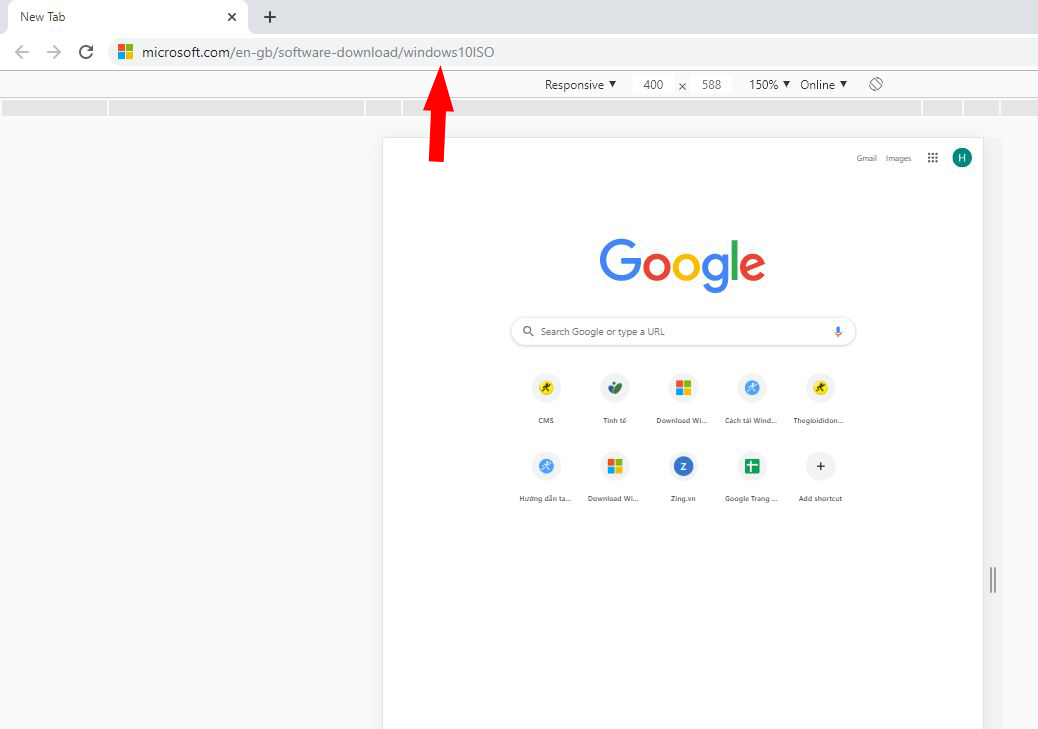

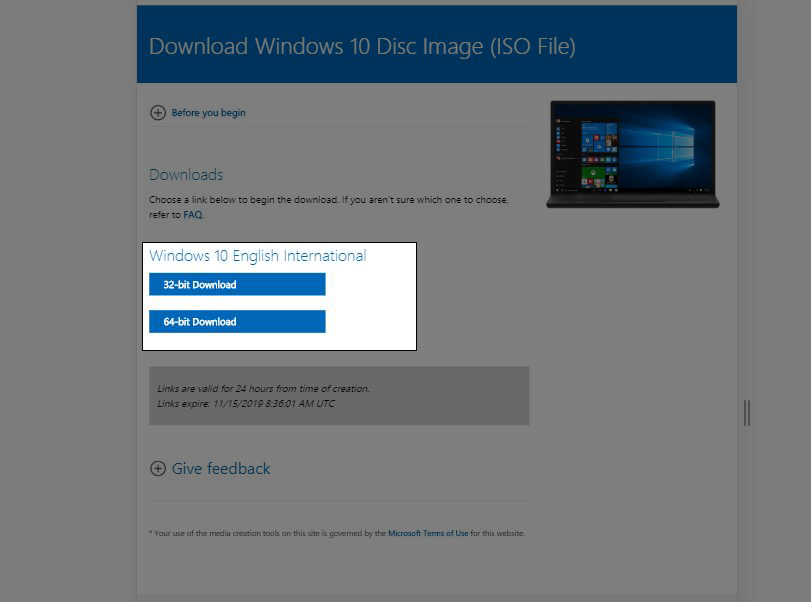


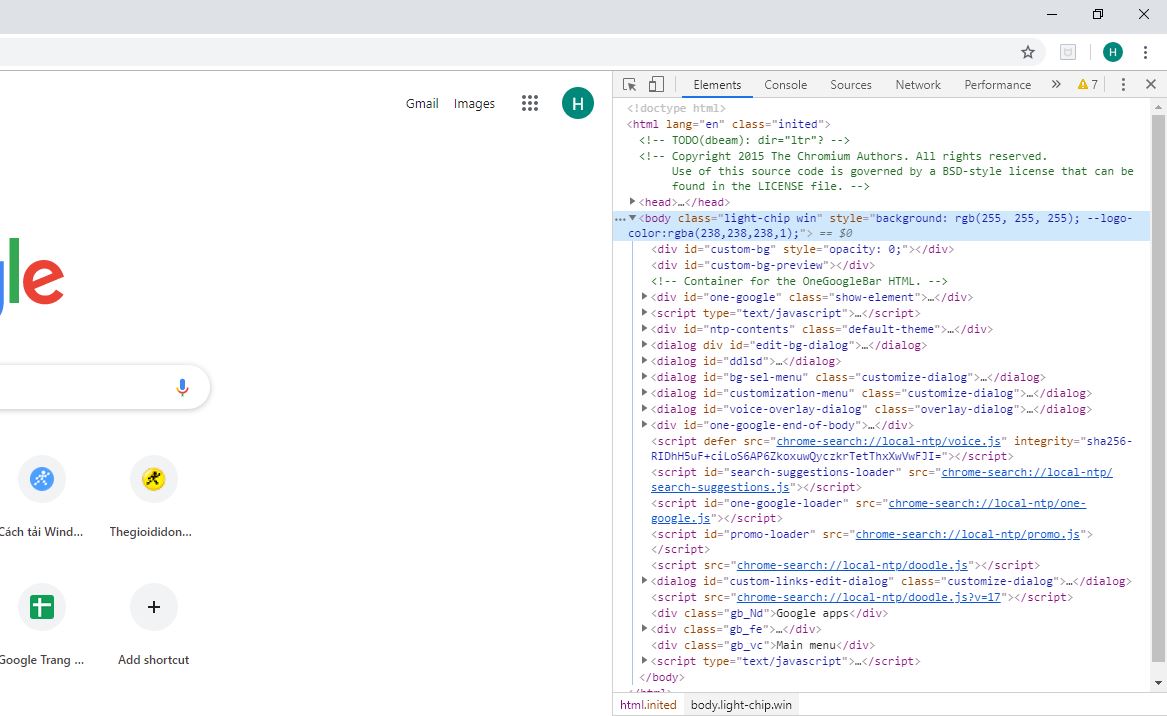
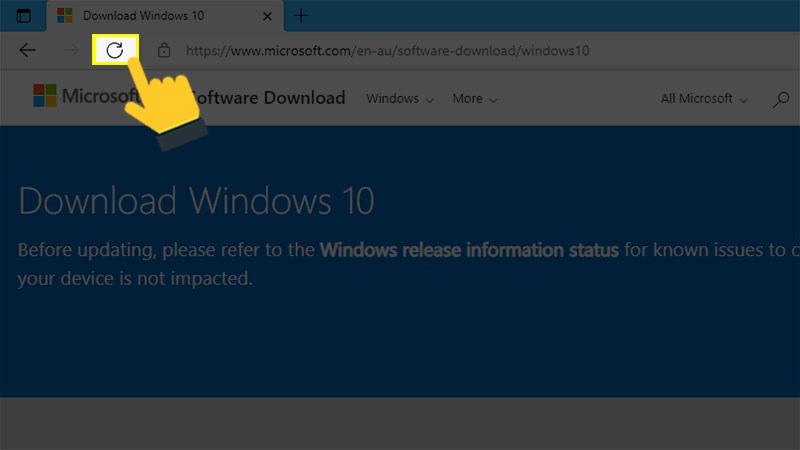
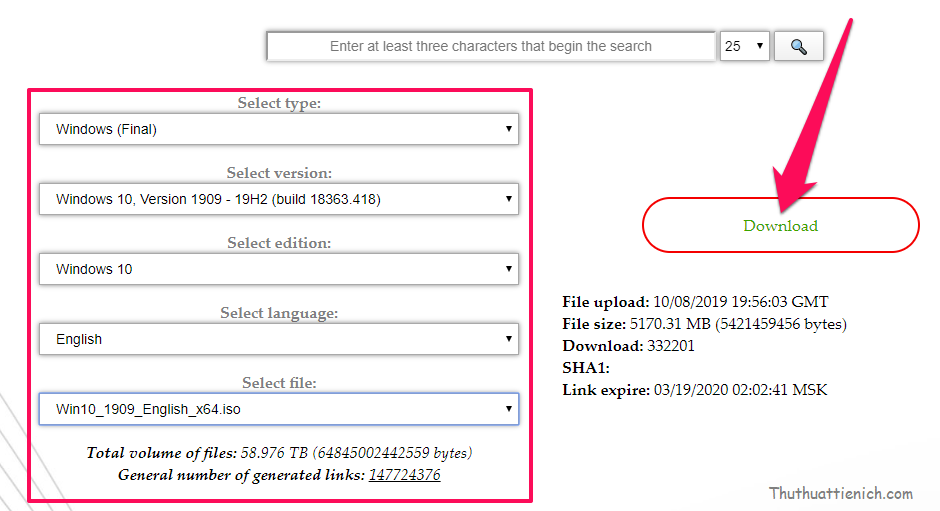

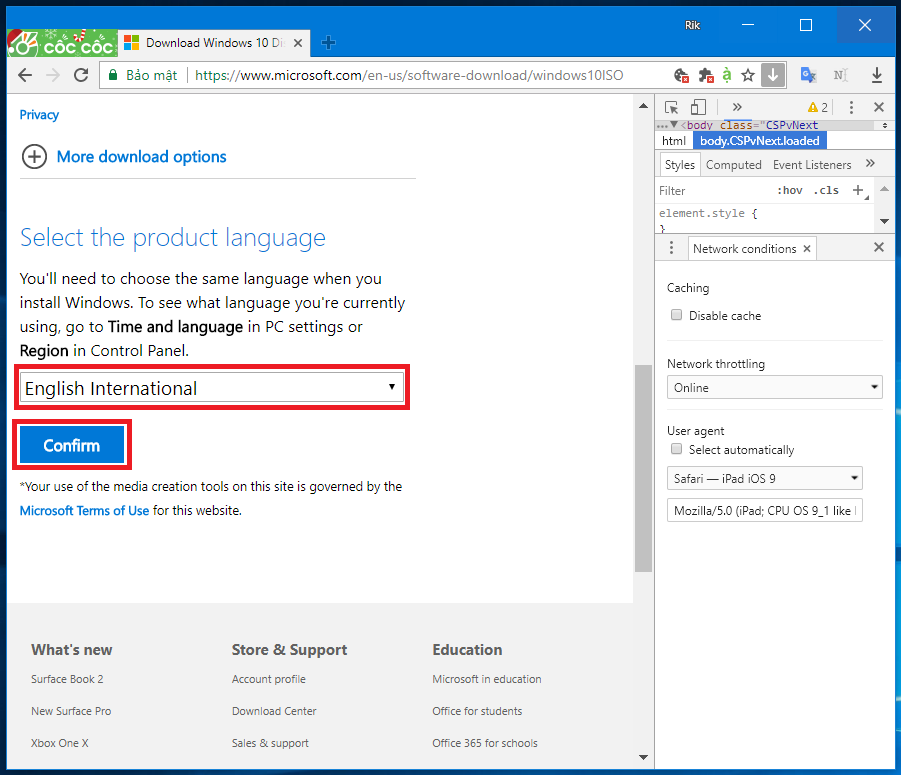

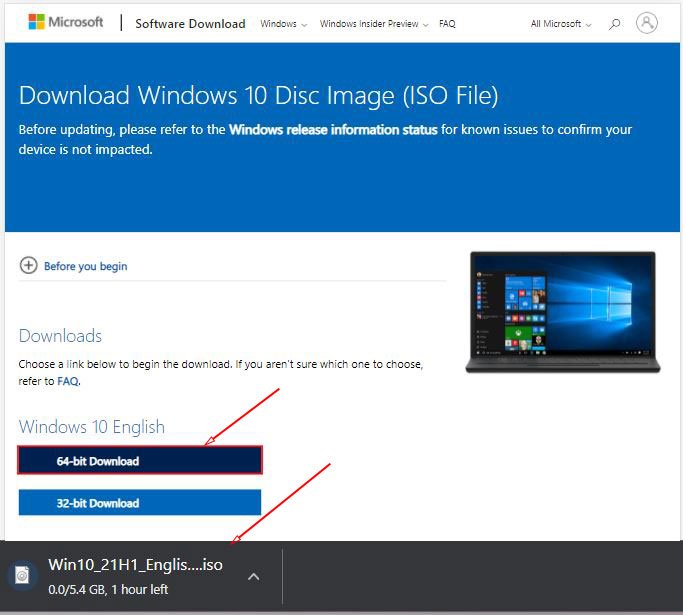
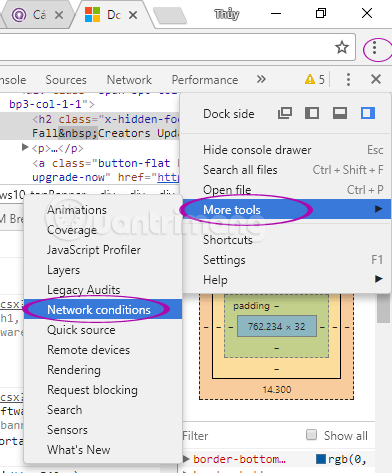
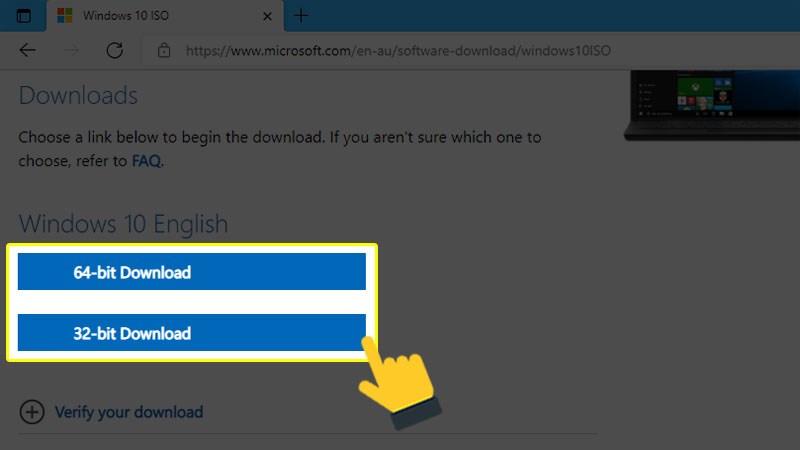
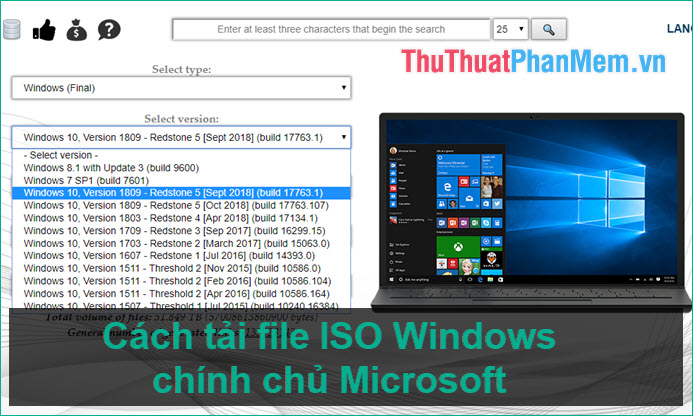
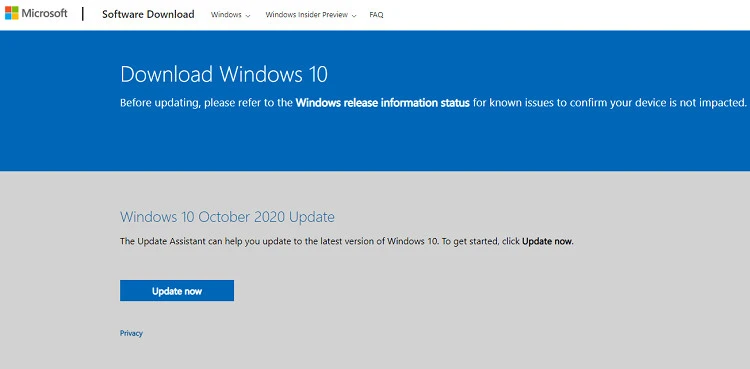
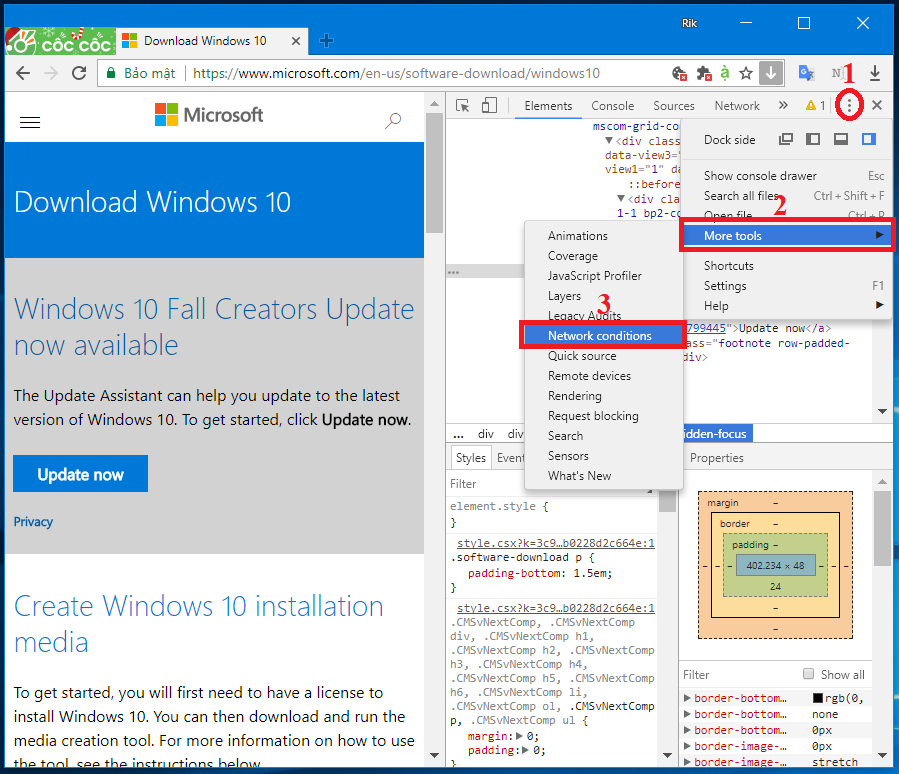
![Windows 10] Link Tải Win 10 64bit Và 32bit Full Từ Microsoft Mới Nhất Windows 10] Link Tải Win 10 64Bit Và 32Bit Full Từ Microsoft Mới Nhất](https://nguyenhung.net/wp-content/uploads/2015/07/download-windows-10-pro-x86-x64-tu-microsoft-ngay-29-07-2015.jpg)
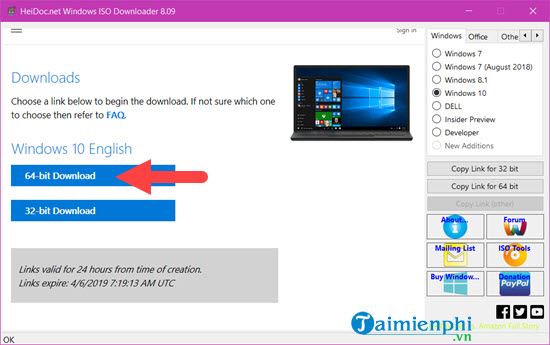


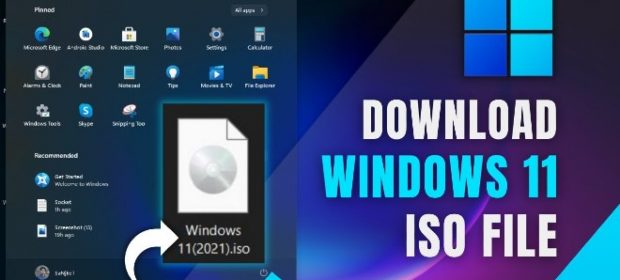
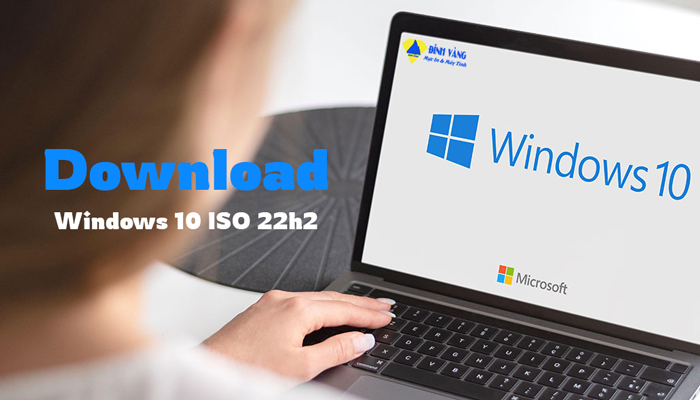
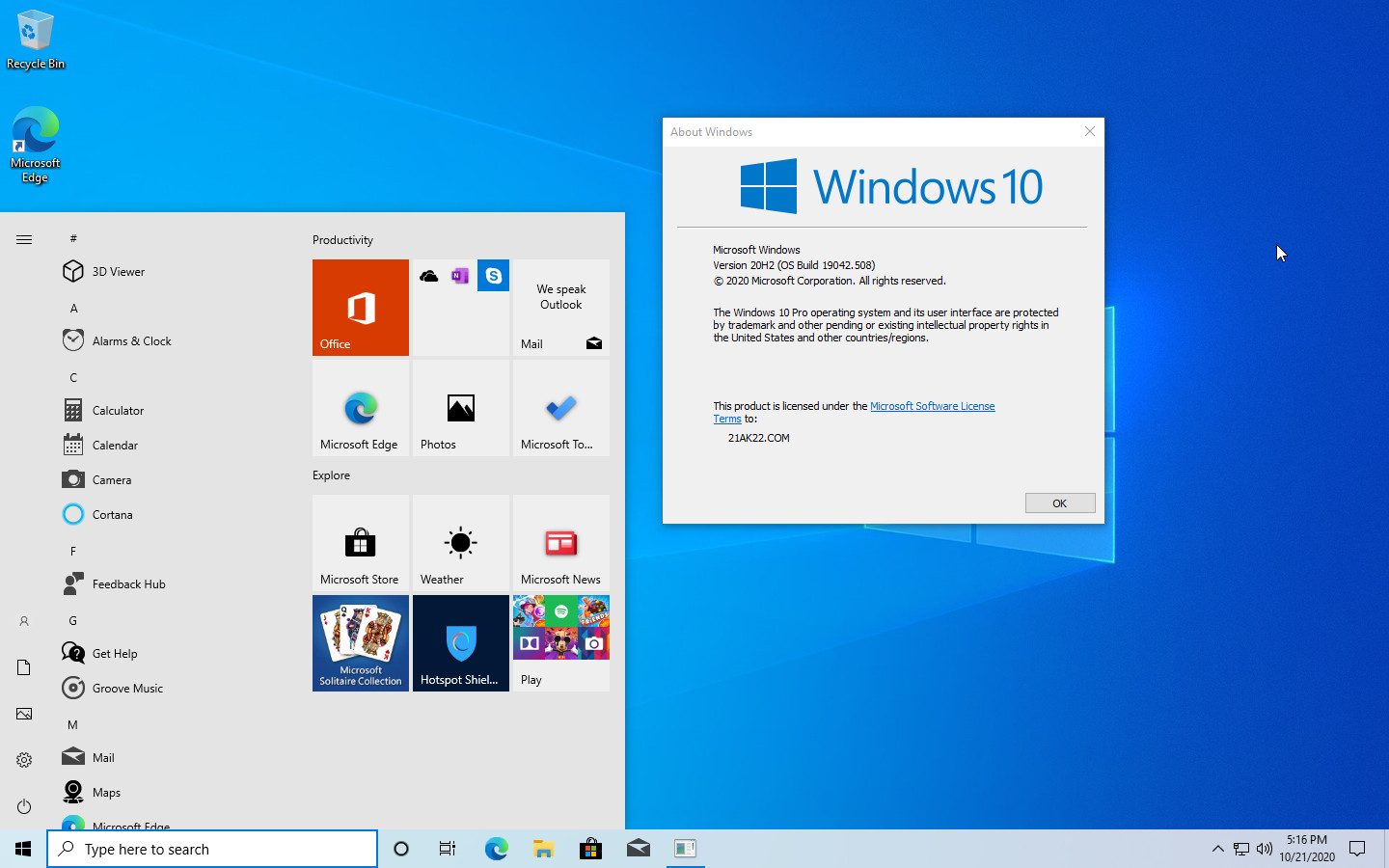
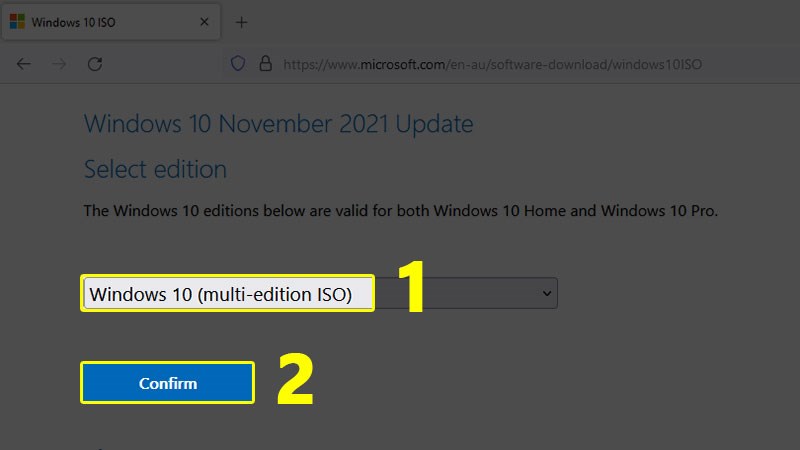
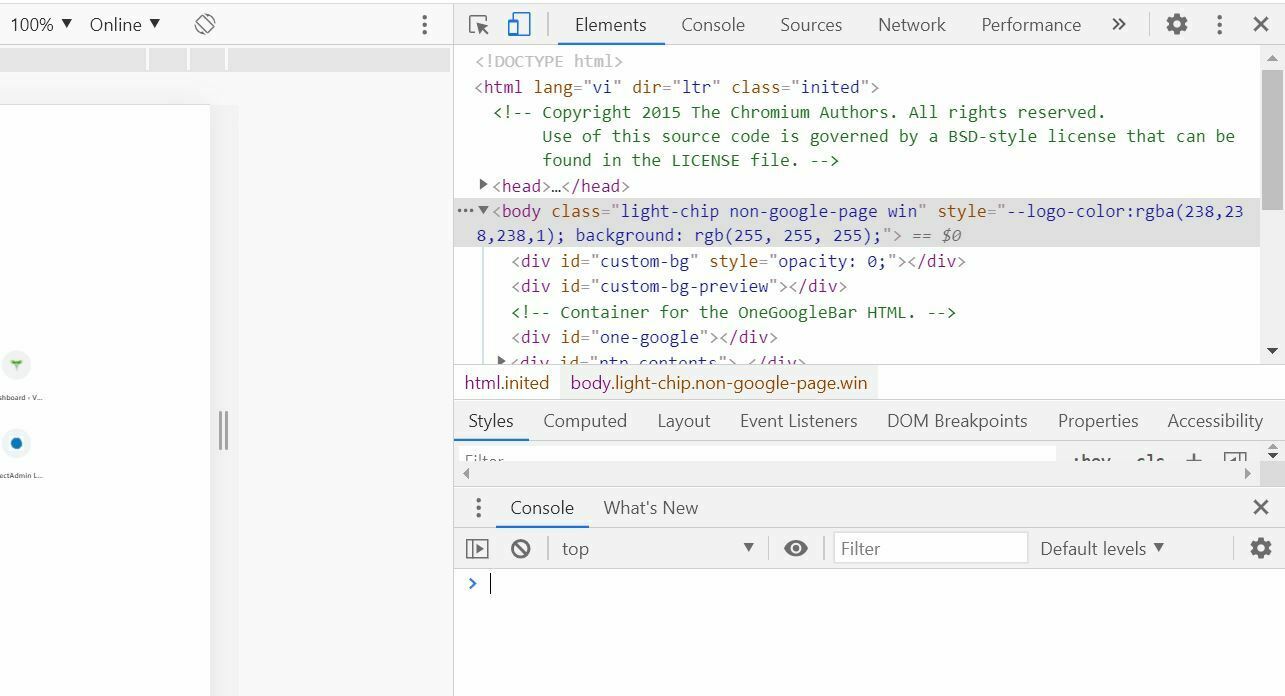

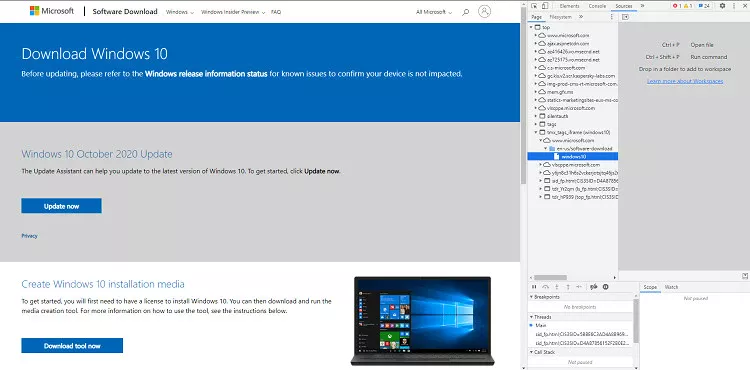
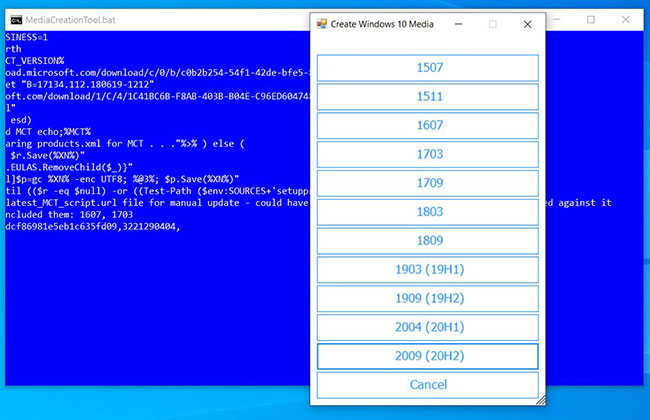
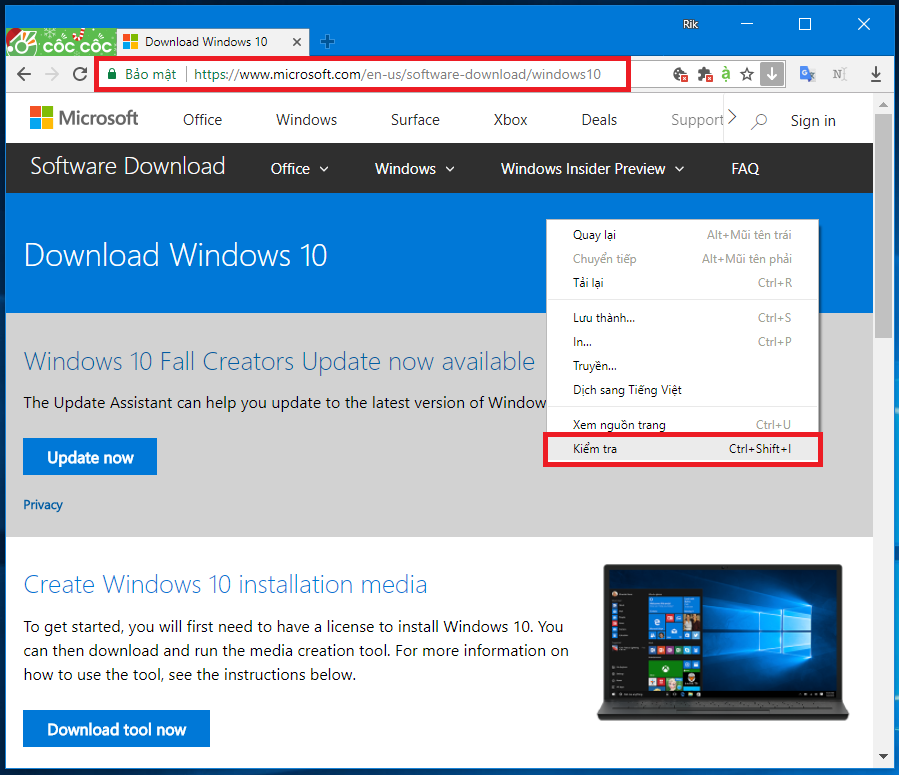

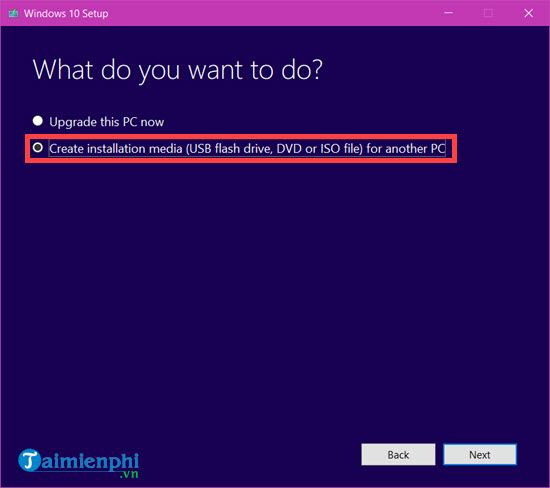
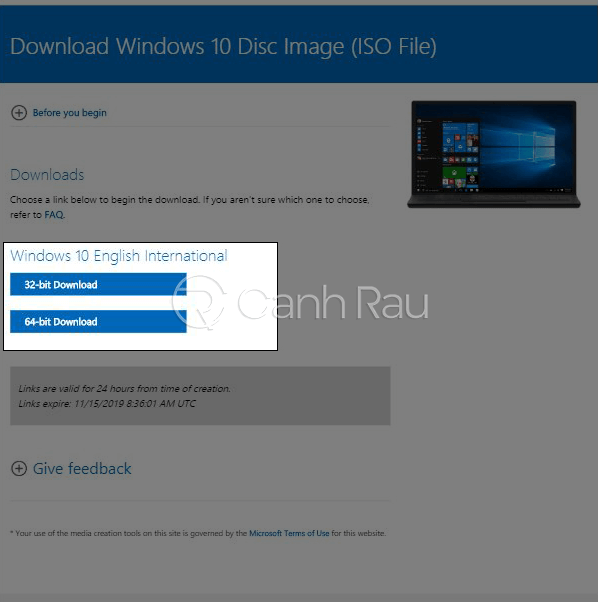

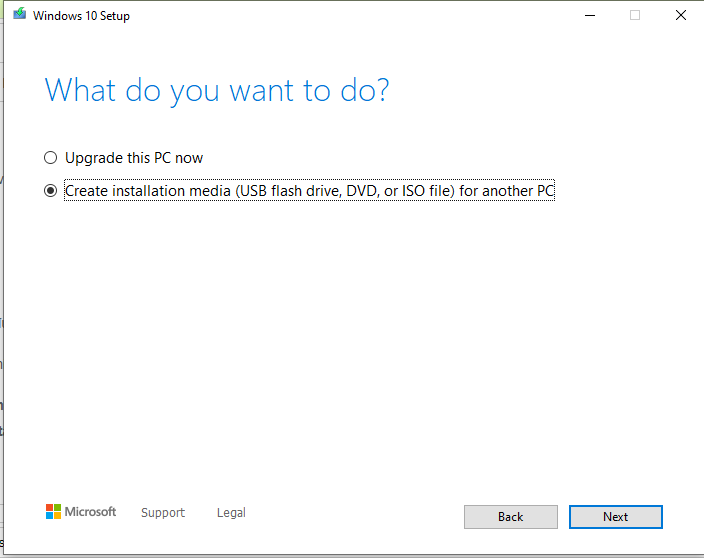
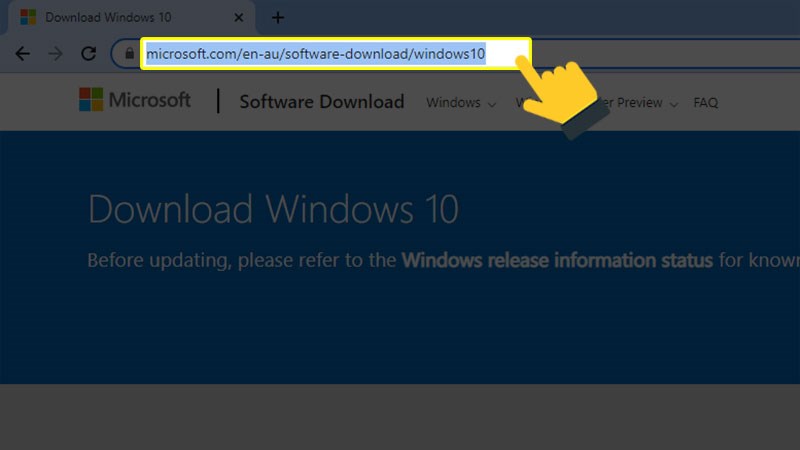

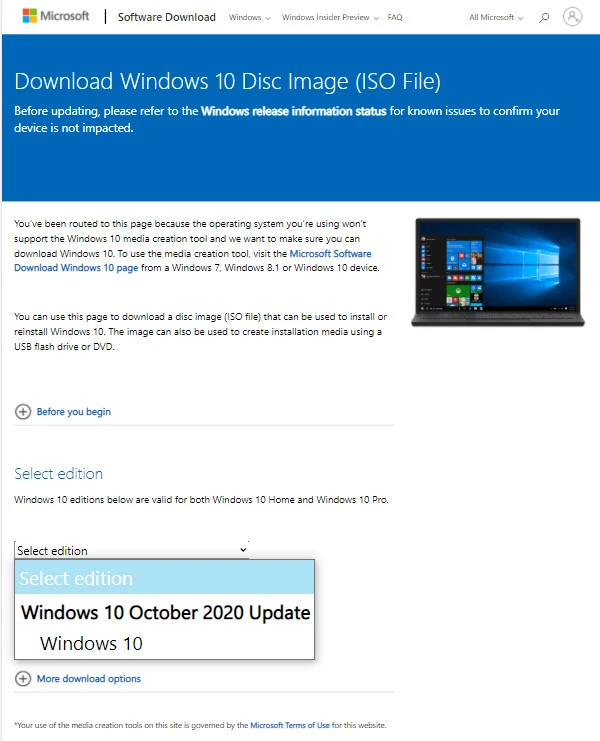
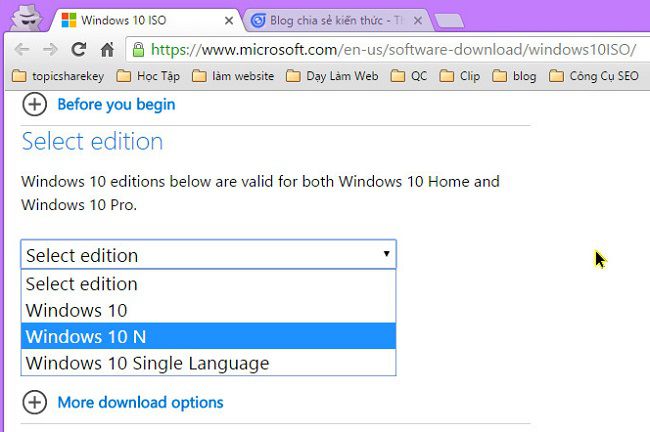
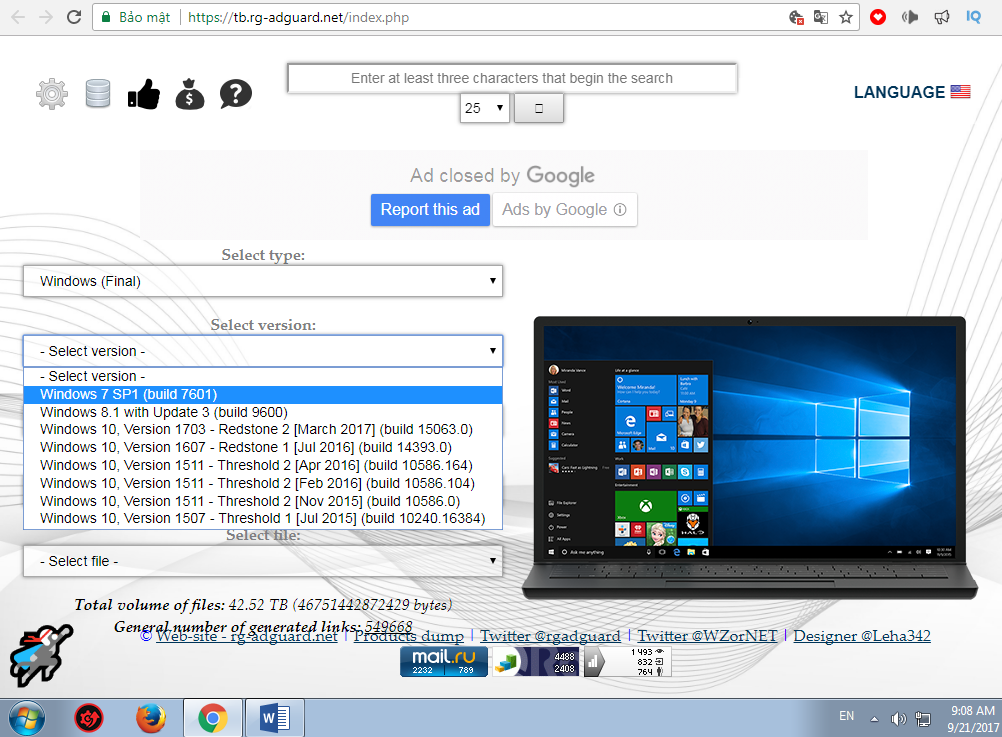

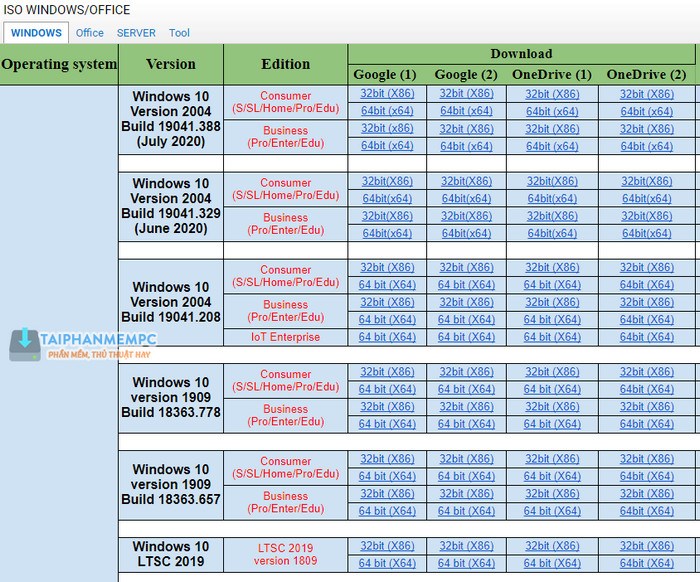

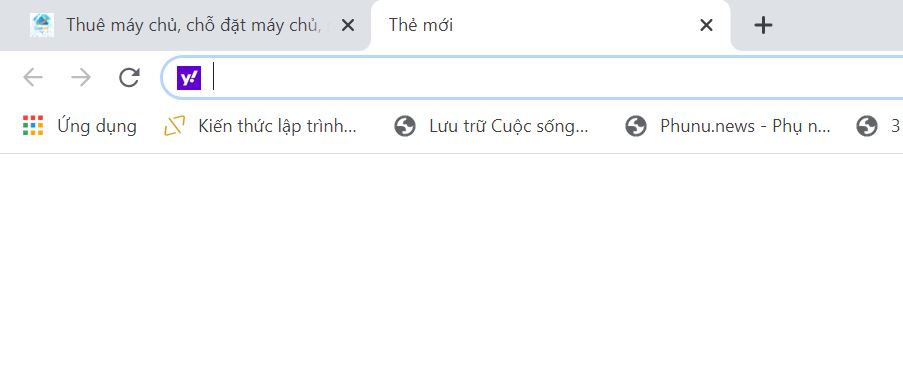
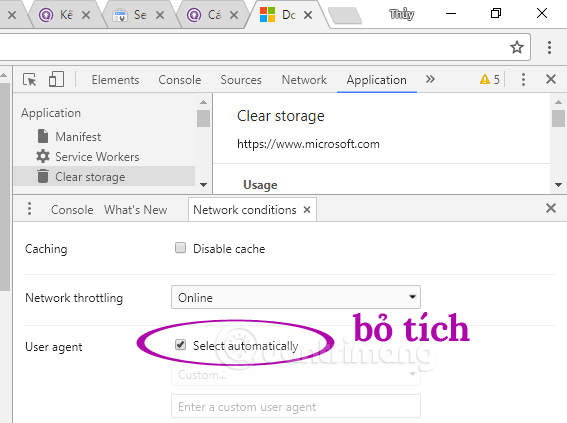
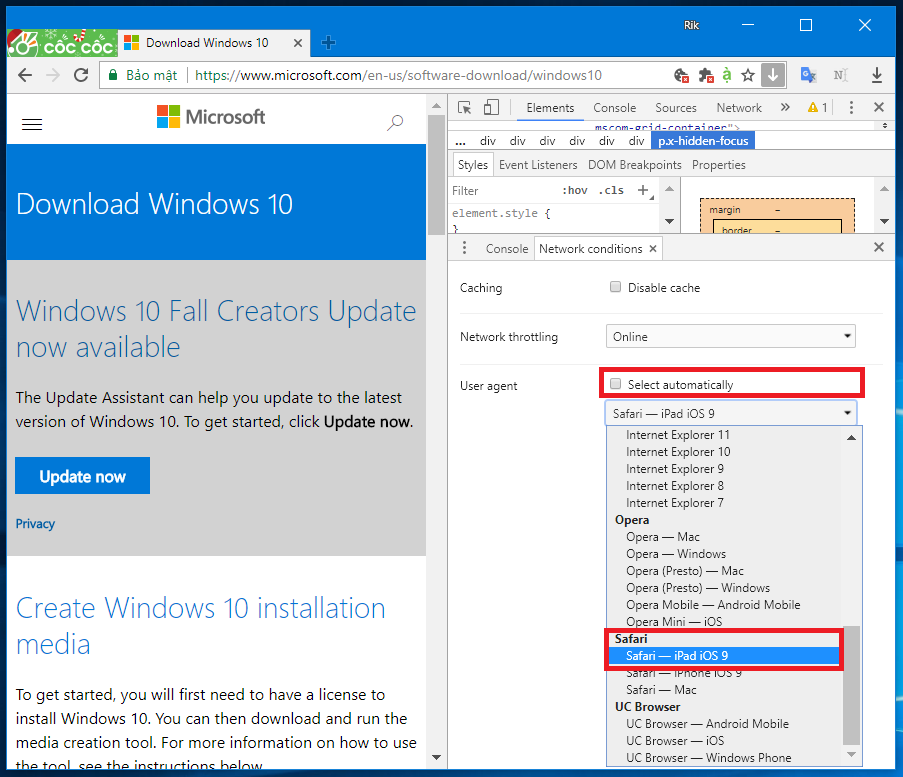

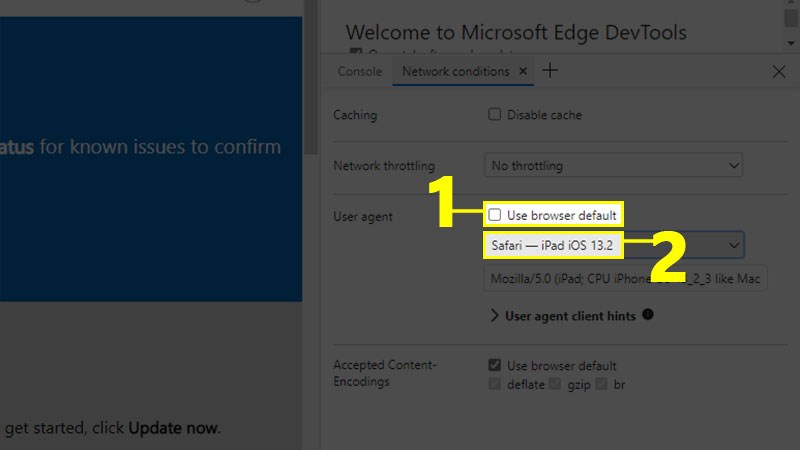

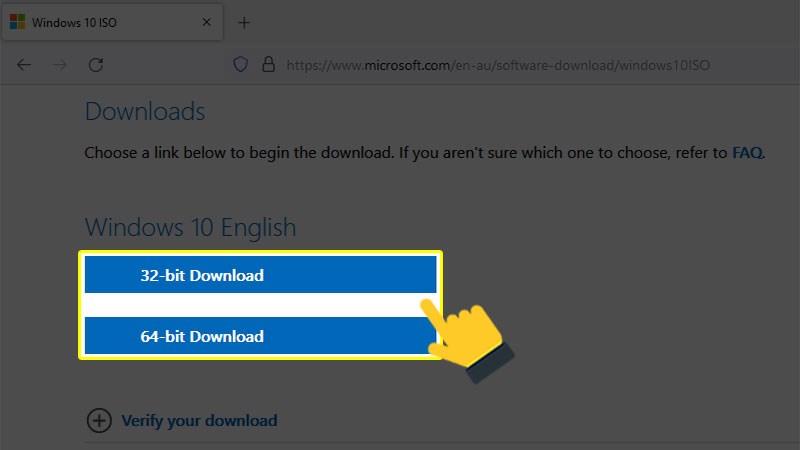
Link bài viết: tải windows 10 iso từ microsoft.
Xem thêm thông tin về bài chủ đề này tải windows 10 iso từ microsoft.
- Tạo tệp ISO cho Windows 10 – Hỗ trợ của Microsoft
- Cách tải Windows 10, tải file ISO Windows … – Điện máy XANH
- Cách tải windows 10, file ISO đơn giản từ Microsoft
- Cách download Windows 10, tải file ISO Windows 10 từ …
- 5 Cách download Windows 10, 11 file ISO gốc mới nhất 2022
- Hướng dẫn tải Windows 10 chính thức từ Microsoft
- Cách tải file ISO Windows 10 gốc từ Microsoft – Thủ thuật
- Download Win 10 ISO 22h2 (64bit/ 32bit) Từ Microsoft Mới …
- Cách tải Windows 10, tải file ISO Windows 10 … – Cloud Việt
Xem thêm: https://khoaluantotnghiep.net/code/